<<Tips
カドケシ
例の消しゴムですね。商標登録第4684894号、特許第4304926号 となっております。

3Dビュー上での基本的な視点移動について習熟されている人向けです。
では始めましょう
デフォルトシーンからカメラ、ランプを別レイヤーに移動させた状態から、です。
デフォルトキューブをコピーします。 [Shift]+[D] を押した直後に [Shift]+[Z] して平面移動のみにし、[Ctrl]キーを押しながらスナップさせると配置しやすいと思います。


上の列も配置します。

見やすくするためにワイヤーフレームモードにします。この時 Cube オブジェクトがオレンジ色になって選択されていることに注意ください。
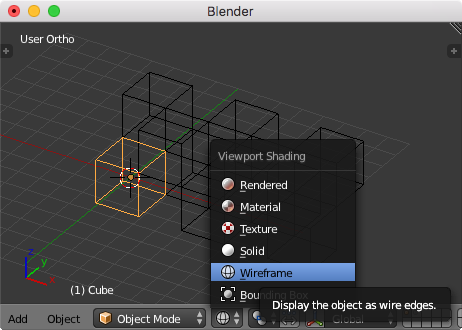
[A]キーを2回押して、全てのキューブオブジェクトを選択します。少し濃いめのオレンジ色になっていると思います。これが選択された状態。
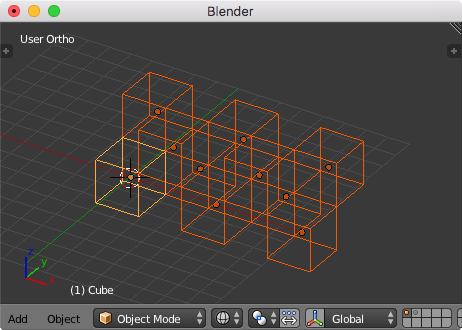
Joinコマンド [Ctrl]+[J] で結合します。
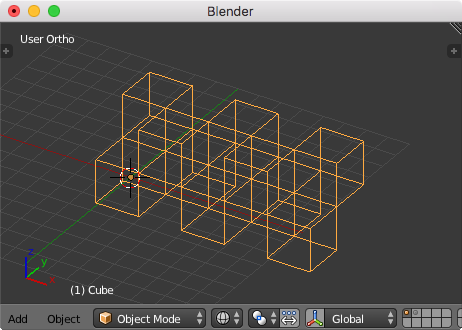
ひとまずこの状態から、マテリアルを作成しておきます。白、ピンクの順で。プロパティパネルのオレンジの球からですね。

選択しているオブジェクトにベベルモディファイアーを追加します。プロパティパネルのスパナアイコンからですね。
- Width = 0.1
- Segments = 2
- Profile =1
- Material = 1
マテリアルの項目を1としたことで、一定の幅でピンクの帯が自動的に作成されます。
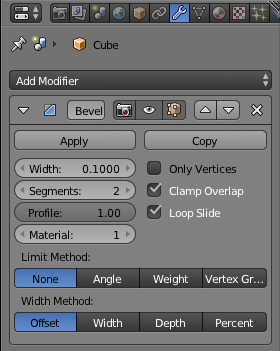
「どこを消すか」を確認します。立方体が重なる辺ですから、赤い線のところですね。
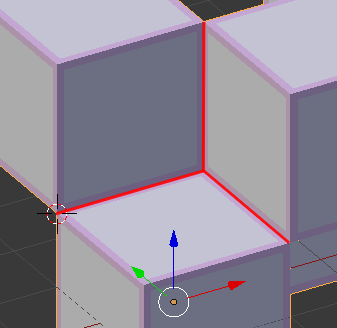
表示をソリッドモードに戻した状態から。一度[Tab]キーを押して重なっている状態を把握しておきます。

Limit Selection to to Visible ボタンをクリックして OFF にします。プロポーショナル編集のボタンの左側です。

後ろ側の辺が見えていることがわかります。これで後ろ側の要素も選択できるようになります。

選択モードが頂点選択モードになっていることを確認し、全選択解除します。

ベベルモディファイアを適用します。一旦オブジェクトモードにしてからモディファイアーの[Apply]ボタンを押します。適用が済んだらエディットモードにしておきます。
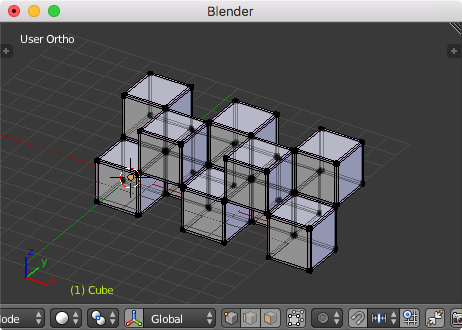
「重なった頂点」を削除するために対象の頂点を選択します。フロントビュー、トップビュー、ライトビューそれぞれで[B]キーを使った範囲選択を行なっていきます。



対象を選択した状態で[X]キーを押し、頂点を削除します。

辺選択モードに切り替え、Limit Selection to to Visible ボタンをクリックして ON にします。ポリゴンの向こう側の辺が表示されなくなりました。
面を貼っていきます。下図、赤い線のそれぞれの辺を選択し、[F]キーで面を貼ります。


どんどん貼っていきます。

面を貼って三角形が開いた場合には1つの辺を選択して[F]キーを押すと辺が貼られます。
また、下図、赤で書いた辺をそれぞれ選択し、[F]キーを5回押すとかどの部分の面をいい感じに貼ってくれます(6回はNG)
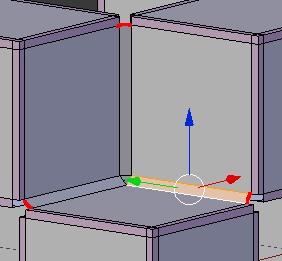

これを繰り返していき全て繋げていきます。視点移動がきっちりできないと時間がかかります。
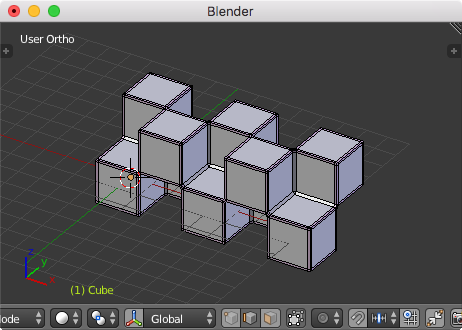
曲面の状態を確認する場合にはMatcapが有効です。[N]キーを押しShading のMatcapにチェックを入れます。

オブジェクトモードにし、サブサーフモディファイアを追加、スムースシェシングにします。様々な角度から確認し、面を貼ったところが滑らかになっていることをかくにんします。

MatcapをOFFにして表示させます。ガイド的なピンクのマテリアルは不要になったので、マテリアルを削除します。


以上です。
See Also:
- リンク等を貼り付け
コメント
最新を表示する
NG表示方式
NGID一覧